RAW格式照片损坏怎么办

RAW格式照片也极其脆弱,容易因各种因素而损坏。一旦照片损坏,摄影者的努力可能付诸东流。因此,了解并掌握RAW格式照片损坏的解决方案至关重要。RAW格式照片损坏怎么办呢?可以尝试下专业的照片修复工具,比如万兴易修,就可以利用先进的修复技术,帮助你修复照片、视频、文档等格式的文件,下面我们就来详细讲解下RAW文件恢复与修复步骤。
RAW格式照片损坏的恢复步骤
当我们拍摄的照片在打开的时候,提示图片无法正常打开,通常情况下是内存卡出现了损坏导致的。这种情况下,我们可以先尝试对照片进行修复,比如将存储raw格式照片的储存卡插入到电脑上,然后通过万兴恢复专家去恢复这些损坏的照片,具体操作步骤如下。
1.在万兴恢复专家的官方网站下载该软件,下载成功后,点击启动软件,在默认界面中的“外接设备”选项卡中,点击保存raw格式照片的存储卡,系统就会对位置进行扫描。
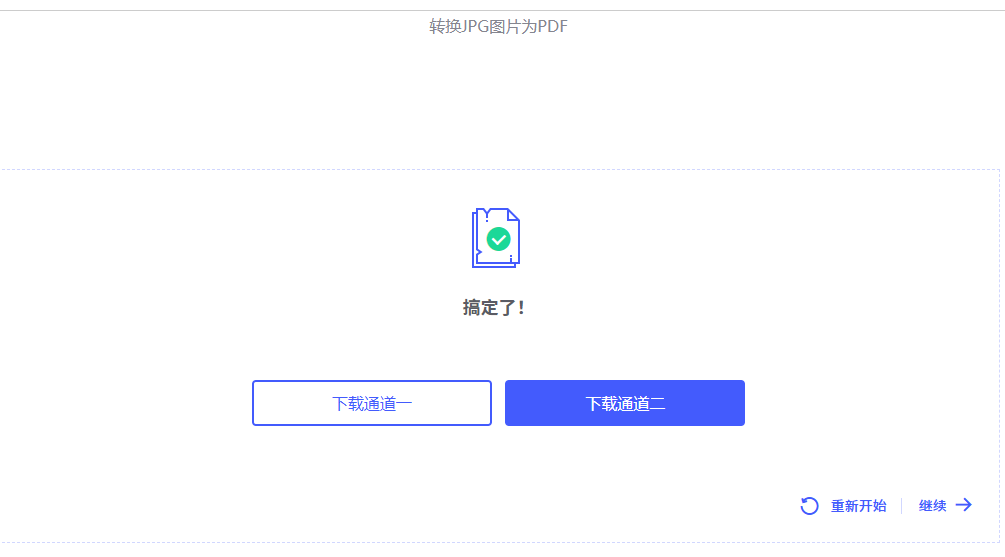
2.在扫描的过程中,你可以随时在界面中查看扫描结果,同时在页面上方也会显示文件类型、修改日期等筛选功能,利用这些功能就可以对扫描结果进行筛选。
3.如果你在扫描结果中找到了需要恢复的照片,直接点击照片对其进行预览,确保照片可以正常打开之后,就可以点击恢复的按钮将其恢复了。
RAW格式照片损坏的修复步骤
如果利用万兴恢复专家,并无法将损坏的照片进行恢复,也可以利用万兴易修来修复照片,万修一修具备强大的照片,视频文档等文件的修复功能。它可以帮助你修复因任何原因导致的照片损坏问题,操作方法如下:
1.前往万兴易修的官方网站中,点击“免费下载”的选项,下载并安装该软件,下载成功之后启动软件在界面中选择“更多类型修复”工具,随后在右侧界面中即可点击“图片修复”的按钮了。
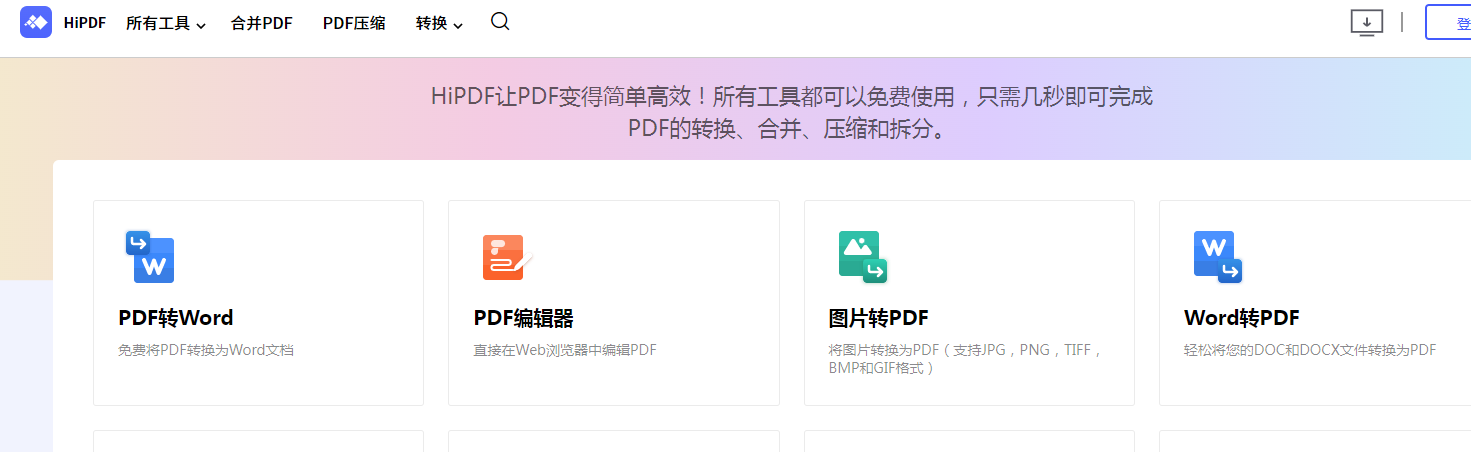
2.点击之后,系统会自动弹出新的对话框,而在对话框中,你就可以选择需要修复的照片将其添加到软件中了。
3.照片添加成功后,点击下方的“修复”按钮,系统就会自动对照片进行修复。而修复完成后,系统也会有窗口提示存在。
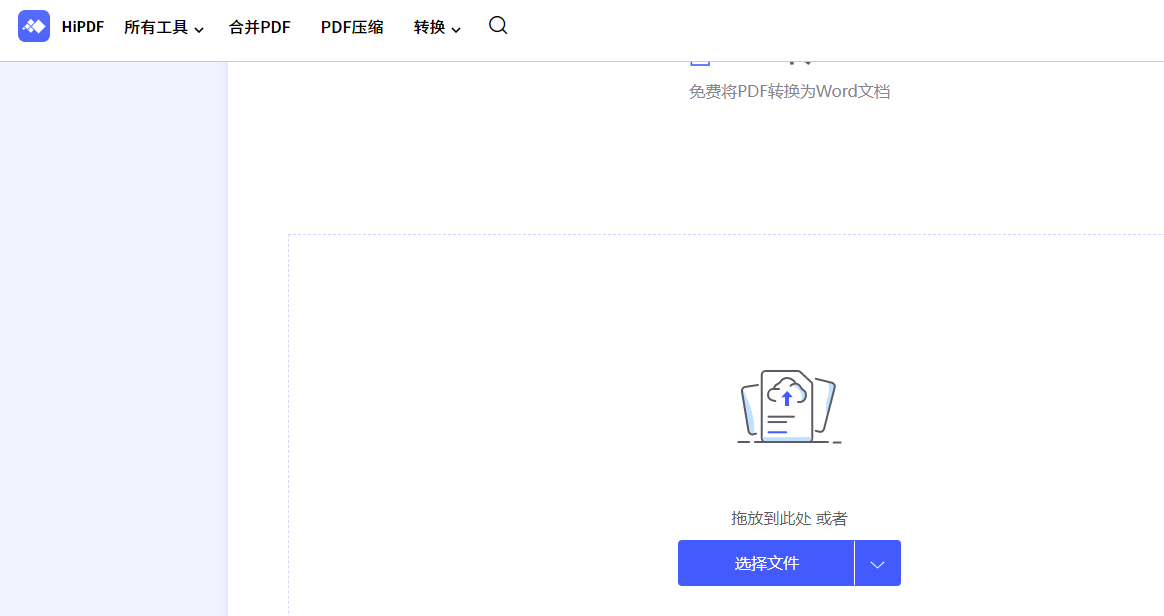
4.点击关闭提示窗口后,在照片的后面点击“预览”按钮,就可以查看照片修复的情况了。
5.如果照片修复效果不满意,也可以点击“高级修复”的选项,在弹出的对话框中添加同一类型的完整照片即可对损坏的照片进行高级修复。
6.系统匹配照片成功后,即可点击“修复”的按钮进行修复,而修复完成后,点击预览却照片已经修复成功,直接点击“保存”就可以将其存到新的位置了。
总体来讲,只要采取合适的RAW格式照片恢复和修复措施,我们就可以将损坏的照片进行恢复。如果你需要修复RAW格式照片,可以直接下载万兴易修进行修复。




